Xem YouTube cũng là hình thức thư giãn phổ biến đối với nhiều người sau một ngày dài tất bật với công việc. Tuy nhiên, việc máy tính gặp vấn đề khi truy cập YouTube sẽ khiến khoản thời gian giải trí của bạn bị gián đoạn. Nếu đang rơi vào tình trạng này, bạn hãy yên tâm, Tino Group sẽ hướng dẫn bạn cách sửa lỗi không xem được YouTube trên laptop hiệu quả 100%.
Một số nguyên nhân khiến laptop không xem được YouTube
Laptop không xem được YouTube thường do những nguyên nhân sau:
- Kết nối internet không ổn định, WiFi yếu.
- Một số chức năng trong hệ thống máy tính hoạt động không ổn định hoặc bị lỗi
- Lỗi phát video YouTube do bị sai lệch thời gian trên hệ thống.
- Phiên bản trình duyệt đã cũ
- Hệ điều hành quá cũ nên không xử lý được chương trình mới nhất của YouTube
- Bộ nhớ Cache bị quá tải nên không thể xử lý bất kỳ dữ liệu mới nào
- Máy chủ YouTube bị lỗi toàn cầu
- Video đó bị giới hạn quốc gia, độ tuổi

Tổng hợp một số cách sửa lỗi không xem được YouTube trên laptop
YouTube bị lỗi toàn cầu
Máy chủ toàn cầu bị lỗi là trường hợp thường xảy ra đối với các ứng dụng mạng xã hội, bao gồm Facebook, YouTube, Google,…. Khi đó, không chỉ bạn mà tất cả mọi người từ khắp nơi trên thế giới đều không thể truy cập được YouTube trên cả nền tảng máy tính lẫn điện thoại.
Ví dụ thực tế là vào tháng 12/2021, YouTube và nhiều dịch vụ khác của Google như Gmail, Drive đã bị sập. Google thông báo họ đã gặp phải sự cố hệ thống trong suốt 45 phút và nguyên nhân chính liên quan đến bộ nhớ trong.
Bạn không thể chủ động khắc phục lỗi này mà phải chờ phía nhà phát triển sửa chữa xong mới có thể dùng YouTube được.
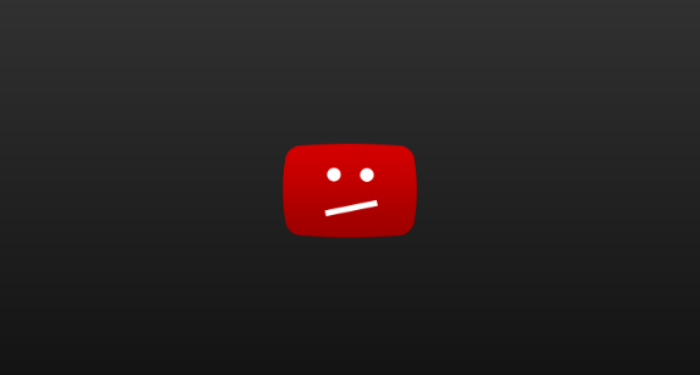
Kiểm tra kết nối Internet và WiFi
Laptop bắt WiFi kém hoặc kết nối Internet chập chờn sẽ khiến quá trình load video bị gián đoạn. Bạn cần kiểm tra lại tín hiệu và thiết bị phát WiFi để xem đó có phải là vấn đề.
Để biết cách cải thiện khả năng bắt sóng WiFi của laptop, bạn có thể tham khảo bài viết: Hướng dẫn cách tăng khả năng bắt sóng WiFi cho laptop.
Ngoài ra, chất lượng của video quá cao (4K, 1440p, 1080p,…) cũng có thể khiến mạng chưa load kịp. Bạn hãy thử chỉnh về chất lượng thấp hơn (720 trở xuống) để kiểm tra.
Tải lại trang YouTube
Sau khi laptop vừa mất Internet và kết nối lại, một số trường hợp YouTube không tiếp tục phát video và yêu cầu bạn tải lại trang.
Để làm điều đó, bạn nhấn vào biểu tượng làm mới (hình mũi tên tròn xoay ngược) trên trình duyệt hoặc nhấn phím F5 trên bàn phím.
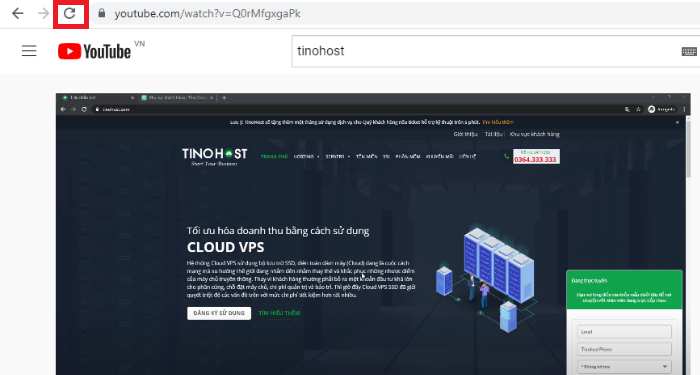
Khởi động lại laptop
Đôi khi nguyên nhân khiến laptop không vào được YouTube cũng như các ứng dụng web khác đến từ việc những phần mềm trên máy hoạt động không hiệu quả và xung đột lẫn nhau.
Lúc này, bạn hãy thử khởi động lại thiết bị và truy cập lại vào YouTube để kiểm tra.
Cài đặt lại thời gian thực trên laptop
Mặc dù ít phổ biến nhưng thời gian trên máy tính bị sai cũng là một trong những nguyên nhân khiến bạn không thể truy cập YouTube, Facebook, Instagram hay các mạng xã hội khác.
Cách thực hiện như sau:
Bước 1: Nhấn tổ hợp phím Windows + I để mở Settings, sau đó chọn Time & Language.
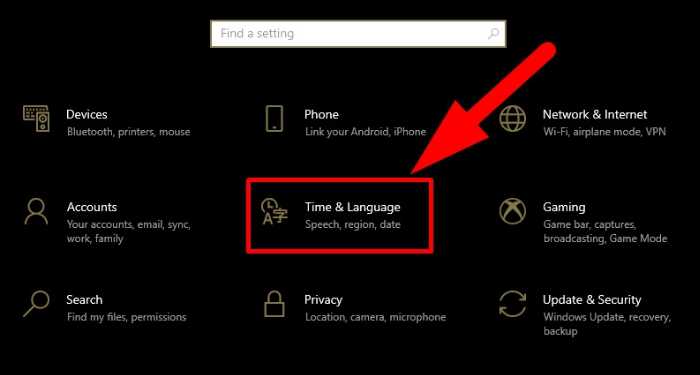
Bước 2: Chọn tab Date & Time phía bên trái rồi chỉnh mục Time zone thành UTC + 07:00 Bangkok, Hanoi, Jakarta.
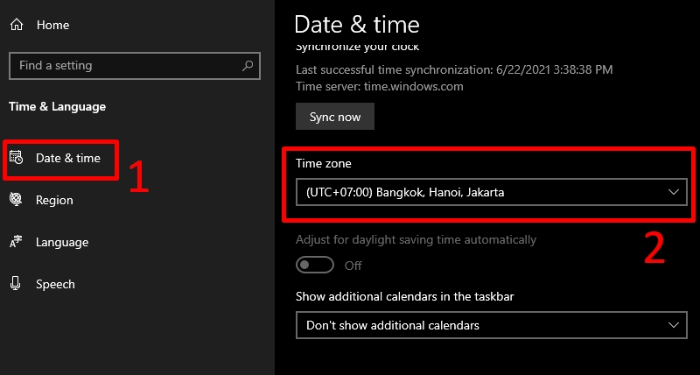
Xóa dữ liệu cache trên trình duyệt web
Dữ liệu trên trình duyệt trong thời gian dài không được xóa sẽ khiến tốc độ tải trang bị chậm đi và làm cho quá trình truy cập YouTube trở nên khó khăn. Vì thế, việc xóa dữ liệu cache cũng là một giải pháp để lướt web mượt mà hơn.
Cập nhật phiên bản mới nhất của trình duyệt
Nếu phiên bản của trình duyệt quá cũ, các tính năng sẽ không được cập nhật và làm việc hiệu quả. Điều này làm ảnh hưởng đến việc truy cập các chương trình như YouTube. Cách cập nhật Chrome như sau:
Bước 1: Nhấn vào biểu tượng 3 chấm bên góc phải -> Chọn Trợ giúp (Help) -> Giới thiệu về Google Chrome (About Google Chrome).
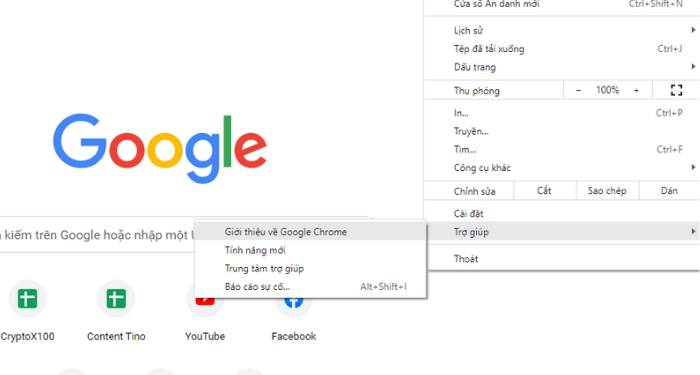
Bước 2: Kiểm tra bản cập nhật, nếu có phiên bản mới, bạn chỉ cần nhấn vào để tải về.
Thông thường, các trình duyệt sẽ tự động cập nhật cho bạn.
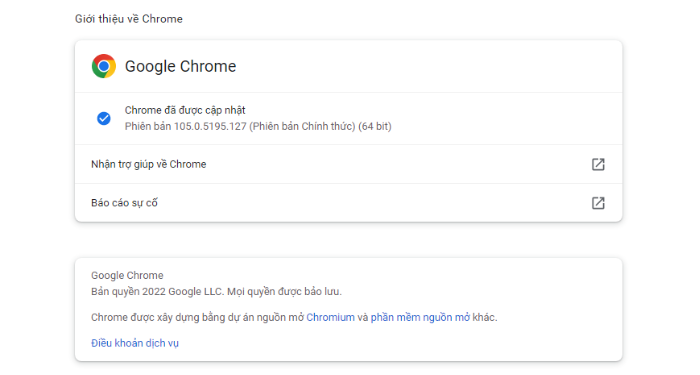
Cách xem video bị chặn trên YouTube
Đăng nhập tài khoản Google
Bước 1: Mở video bị chặn rồi nhấn vào nút Đăng nhập góc trên bên phải.
Bước 2: Đăng nhập tài khoản Google của bạn vào là có thể xem video đó bình thường.
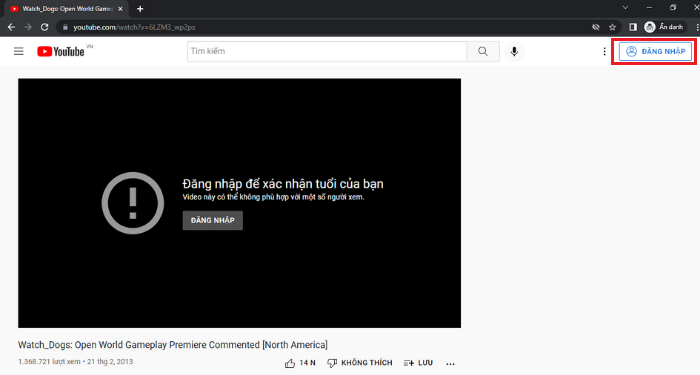
Thay đổi mã URL của video YouTube
Nếu không có tài khoản Google, bạn có thể sử dụng cách thay đổi mã URL.
Theo mặc định, URL của 1 video YouTube có dạng:
Bạn chỉ cần thay thế phần “watch?v=” bằng “v/” hoặc “embed/” là có thể xem video bình thường.
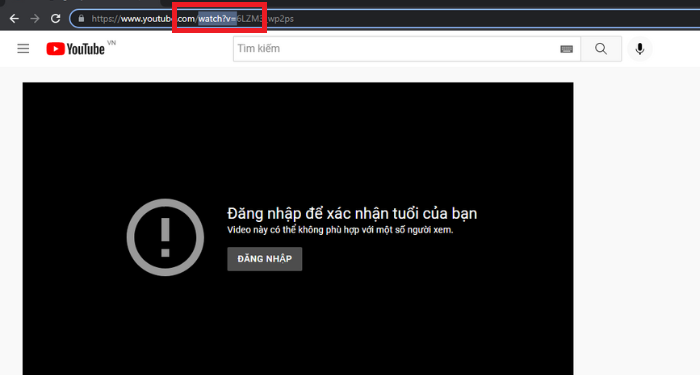
Khi đó mã URL của video này sẽ như sau:
Hoặc
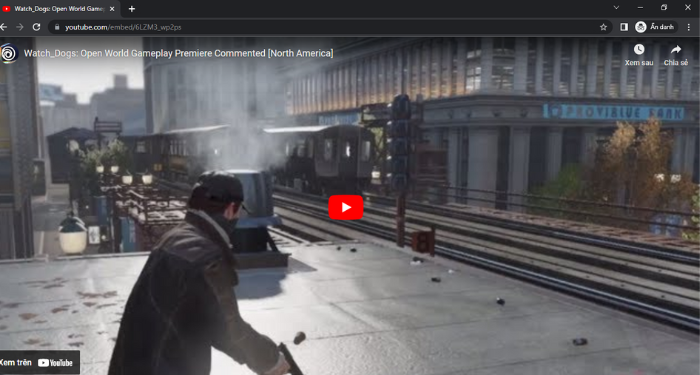
Sử dụng phần mềm VPN
Các phần mềm VPN cho phép bạn truy cập vào những trang web bị chặn, bao gồm cả YouTube. Bạn có thể Tham khảo bài viết: Top 6 VPN Chrome tốt nhất 2024 để lựa chọn phần mềm phù hợp.
Trên đây là một số cách để bạn sửa lỗi không xem được YouTube trên laptop. Hy vọng bài viết sẽ giúp bạn khắc phục tình trạng của mình để những khoảng thời gian thư giãn không bị gián đoạn. Chúc bạn thành công!
Những câu hỏi thường gặp
Đã thử nhiều cách vẫn không xem video được phải làm thế nào?
Nếu đã thử nhiều cách mà laptop vẫn không xem được video YouTube, bạn hãy cập nhật lại hệ điều hành. Đây là một cách phổ biến để sửa các lỗi thường gặp trên máy tính.
Tại sao sai thời gian lại khiến laptop không xem được YouTube?
Nhiều laptop sử dụng hết pin CMOS dẫn đến tình trạng ngày giờ bị chuyển về ngày sản xuất thiết bị. Nếu gặp tình trạng sai lệch ngày giờ, Google sẽ không cho phép bạn xem video YouTube nữa.
Không chỉ có YouTube, hoạt động của nhiều ứng dụng khác cũng có thể bị dừng lại.
Có trang web nào khác xem được video bị chặn trên YouTube?
Bạn cũng có thể xem video trên YouTube thông qua những trang web trung gian như: Genmirror, UnblockYoutube,…
Bạn chỉ cần truy cập vào những trang web trên và nhập URL của video muốn xem là được.
Làm sao để xem YouTube không bị quảng cáo?
Để xem YouTube không bị quảng cáo, bạn có thể sử dụng một số chương trình của bên thứ 3 như phần mềm Youtube Vanced, tiện ích ADBlock., … hoặc đăng ký phiên bản Youtube Premium.
Tham khảo bài viết: 5 cách chặn quảng cáo trên Youtube hiệu quả để biết thêm chi tiết.




















